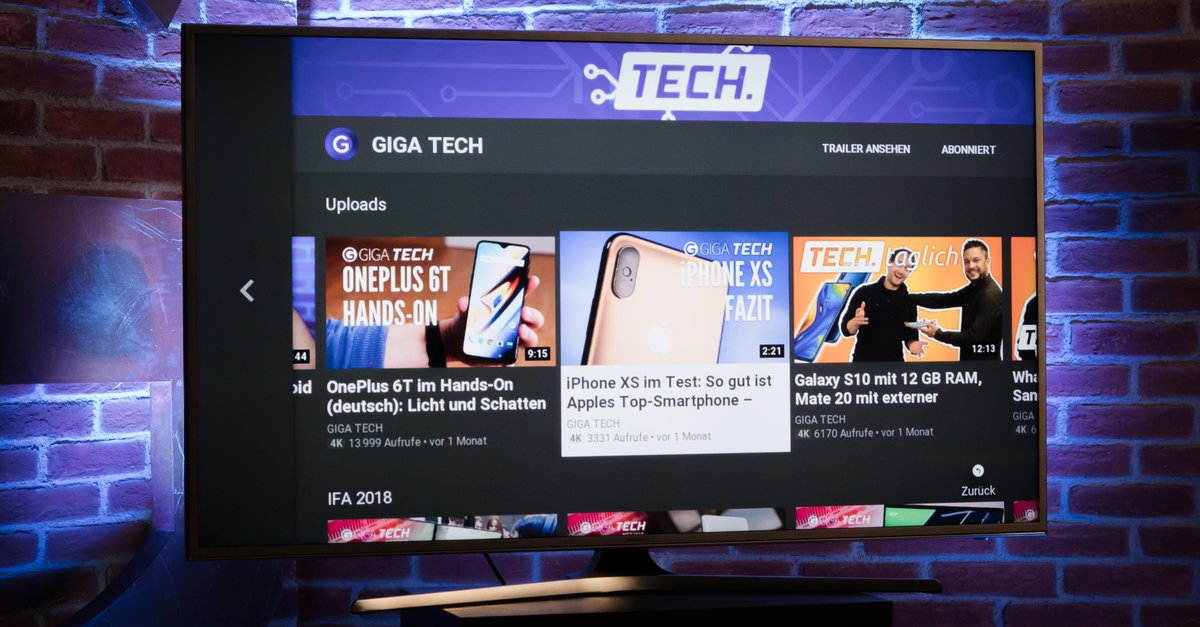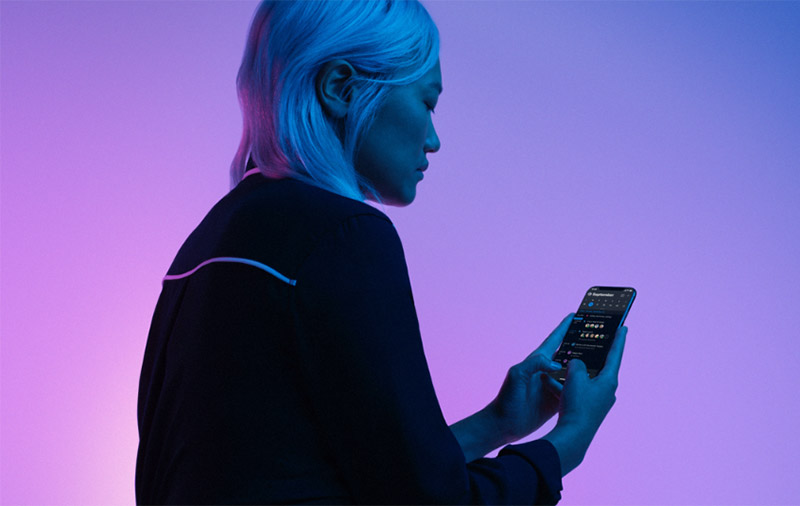Chrome 101: Cara Mengaktifkan Tombol Halaman Beranda di Semua Ponsel Android «Android ::
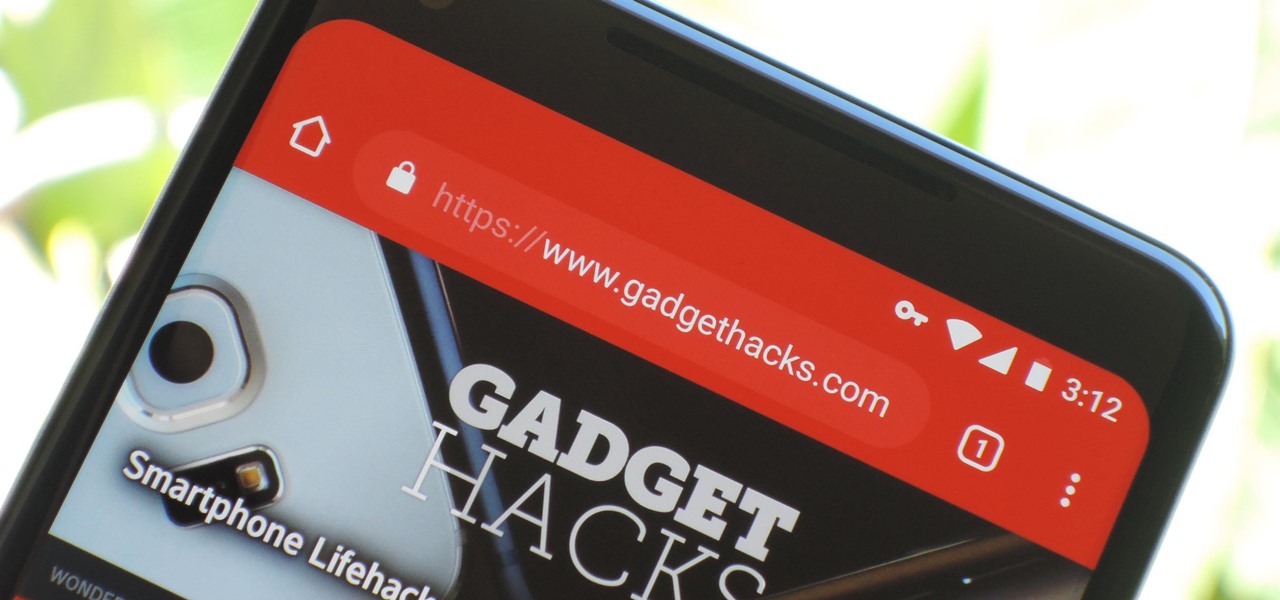
Versi Android Google Chrome hanya menampilkan tombol beranda di beberapa perangkat. Sayangnya, fitur ini tidak tersedia untuk semua ponsel Android karena beberapa faktor. Tetapi berkat solusi sederhana, Anda sekarang dapat mengaktifkan tombol ini dan mengatur beranda apa pun perangkat yang Anda miliki.
Sejumlah perangkat Android berisi APK yang telah diinstal sebelumnya yang memungkinkan tombol beranda di Chrome. Ini ChromeCustomizations.apk juga memberi Anda kemampuan untuk mengatur beranda untuk kembali ke setiap kali Anda selesai mengunjungi halaman tertentu. Sayangnya, ChromeCustomizations harus diinstal sebagai aplikasi sistem, jadi itu bukan sesuatu yang bisa Anda tambahkan ke ponsel lain tanpa root.
Baru-baru ini, Chrome bahkan berhenti menampilkan tombol beranda di perangkat dengan kustomisasi Chrome. Akibatnya, fitur ini menjadi tersedia untuk perangkat yang bahkan lebih sedikit daripada sebelumnya, seperti banyak smartphones tidak pernah memiliki APK untuk memulai dan dengan demikian tidak pernah memiliki fitur. Untungnya, Google telah datang untuk menyelamatkan dengan pengaturan baru yang disembunyikan di Chrome Beta.
Langkah 1: Instal Chrome Beta
Tombol beranda sekarang dapat diaktifkan untuk Chrome di perangkat Android Anda – terlepas dari apakah itu memiliki pengaturan sistem yang sesuai atau tidak. Untuk melakukannya, pergilah ke Google Play Store, atau ketuk tautan di bawah untuk mengunduh Chrome Beta.
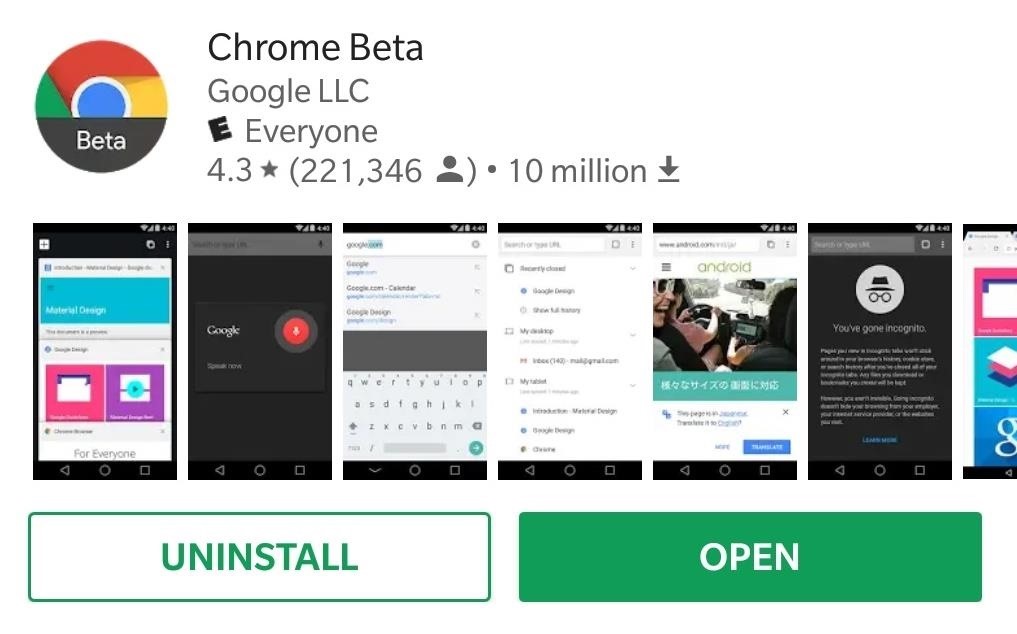
Langkah 2: Aktifkan Tombol Beranda di dalam Chrome
Setelah mengunduh Chrome Beta, buka aplikasi dan ketik "chrome: // flags" di bilah alamat, lalu ketuk "Go" untuk melanjutkan. Selanjutnya, ketikkan "Halaman Beranda" ke dalam bilah pencarian di bagian atas, yang akan menghasilkan "Force Enable Home Page Button" sebagai hasilnya. Sekarang, ketuk kotak bertanda "Default" tepat di bawah "Force Enable Home Page Button," lalu pilih "Enabled" dari kotak yang muncul.
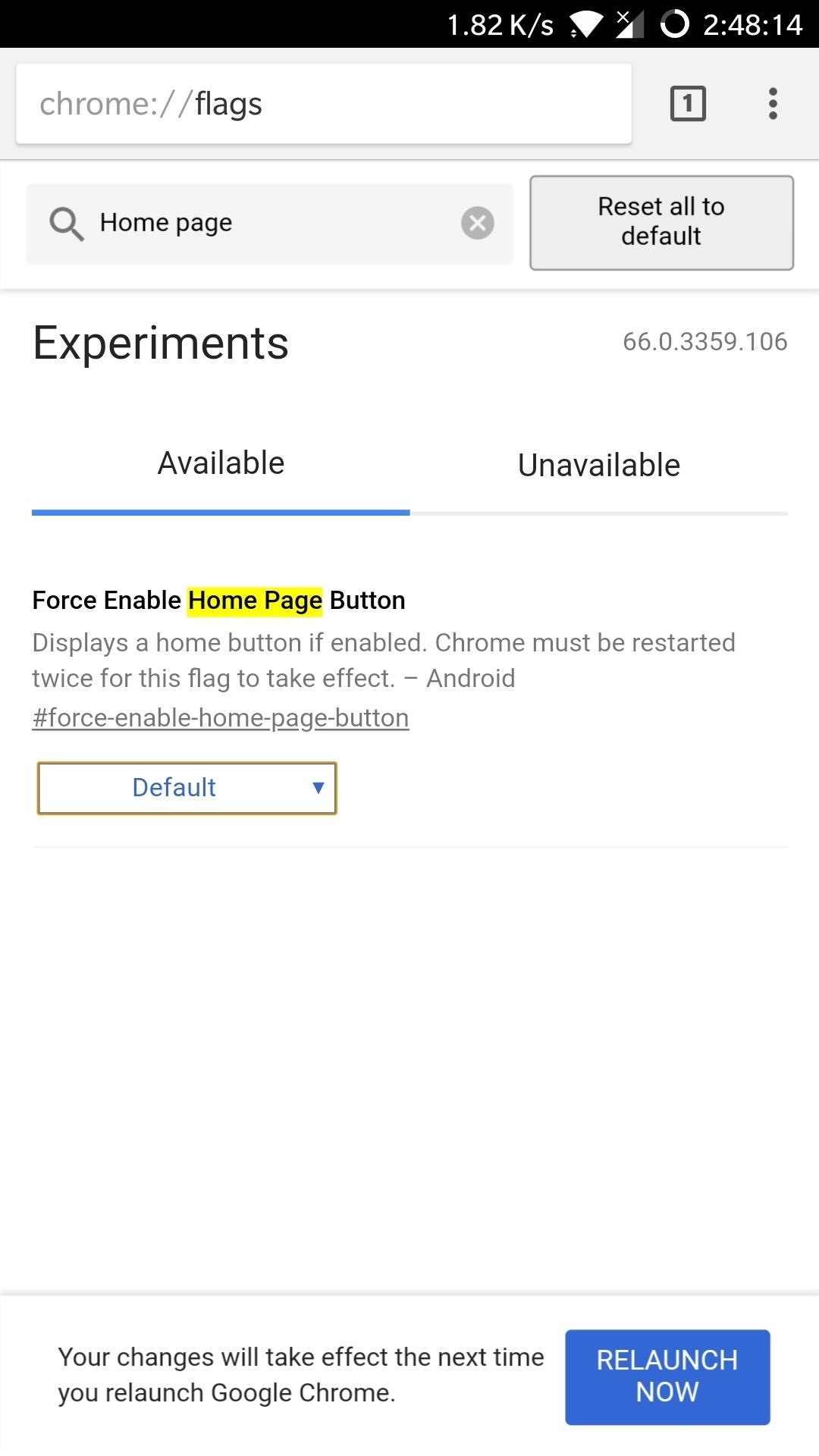
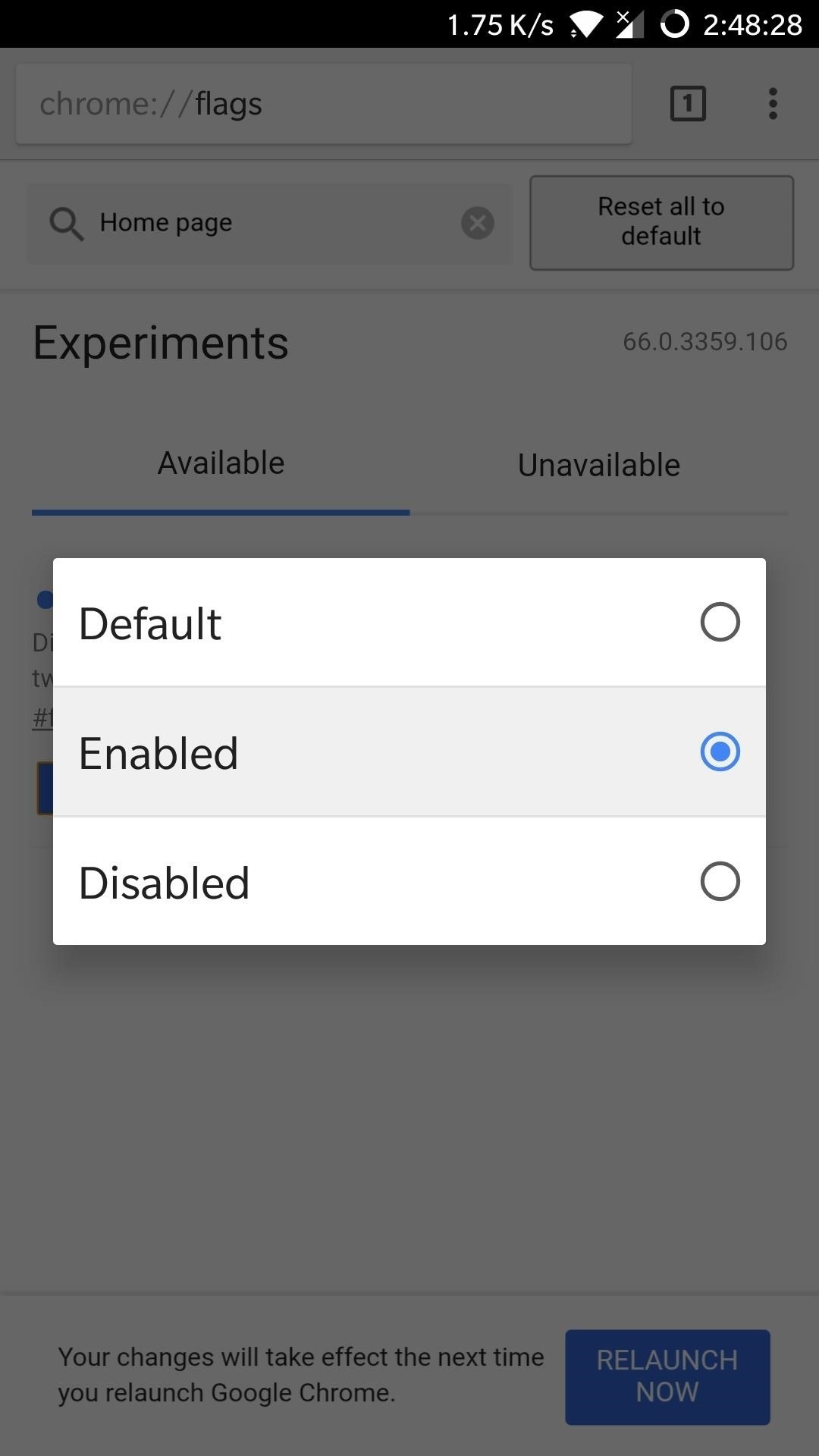
Langkah 3: Mulai ulang Chrome Twice
Dengan "Force Enable Home Page Button" diatur ke "Enabled," ketuk tombol biru "Relaunch Now" di sudut kanan bawah halaman. Chrome sekarang akan memulai ulang dan membawa Anda kembali ke halaman yang sama. Jangan khawatir jika Anda melihat bahwa tombol beranda masih hilang, karena Chrome harus diluncurkan ulang dua kali agar pengaturan dapat dimulai.
Jadi ketuk kotak itu sekali lagi, dan tekan "Default" lalu "Enable" sekali lagi untuk mengembalikan tombol "Relaunch Now". Ketuk tombol peluncuran kembali setelah muncul, maka Chrome akan langsung menutup dan membuka kembali. Kali ini, tombol beranda berbentuk rumah sekarang akan muncul di sebelah kiri bilah alamat.
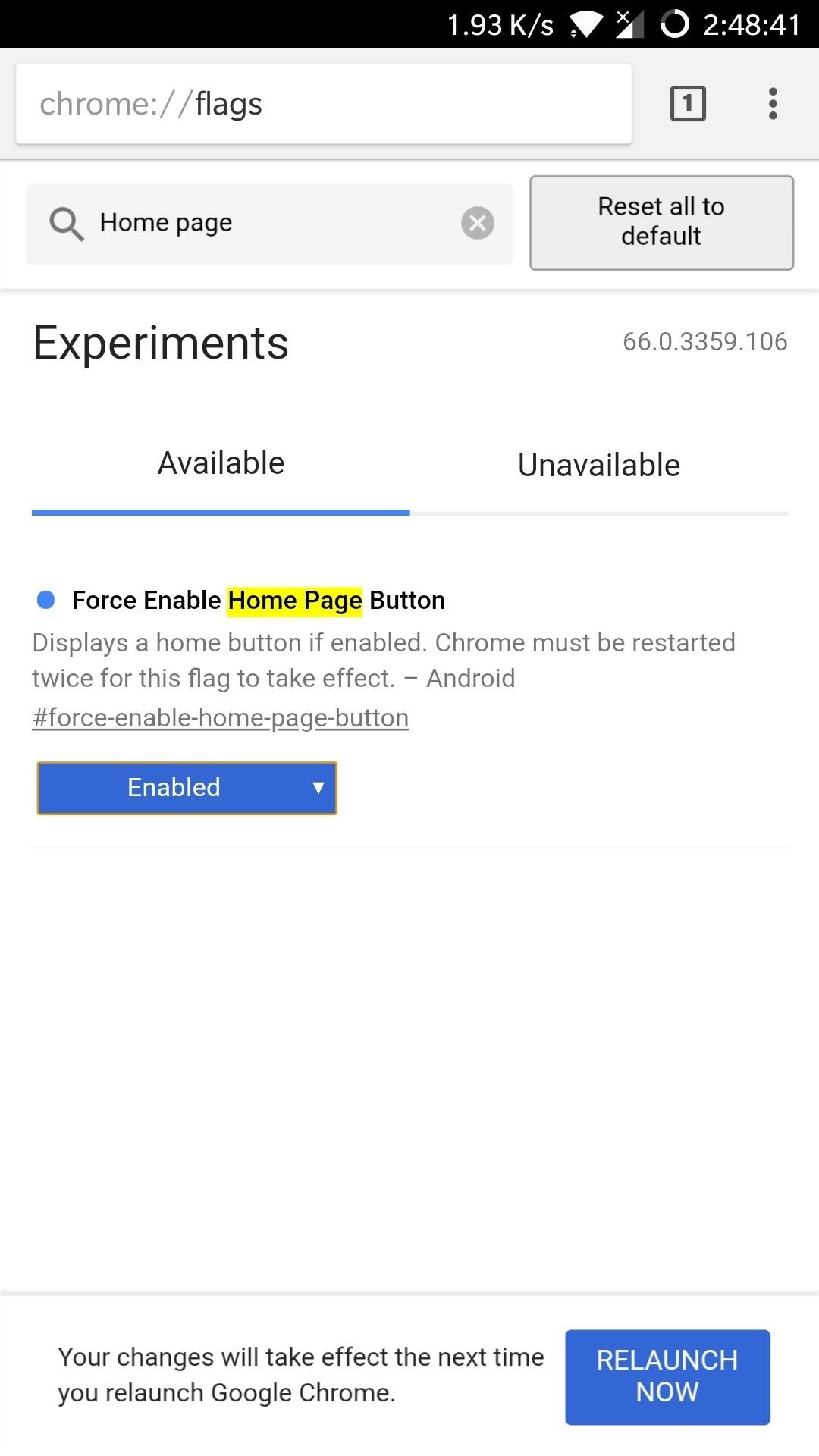
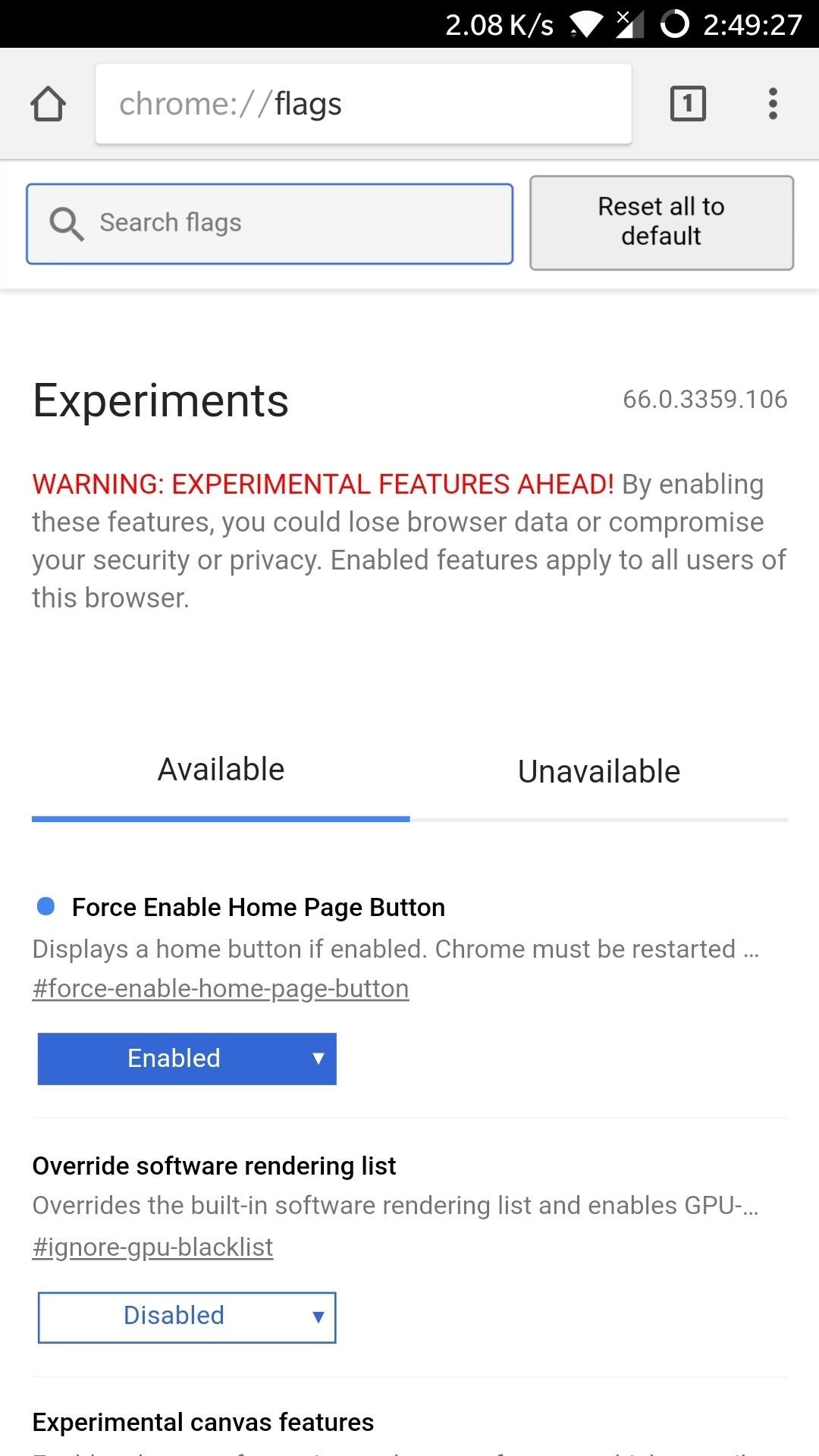
Sekarang Anda bebas mengatur halaman beranda yang Anda pilih dengan mengetuk tombol menu tiga titik di sebelah kanan bilah alamat dan memilih "Pengaturan." Dari sana, ketuk pada "Beranda" untuk mengakses pengaturan, dan masukkan situs web yang Anda inginkan dalam bagian "Buka halaman ini" pada layar berikut.
Gambar sampul dan tangkapan layar oleh Amboy Manalo /